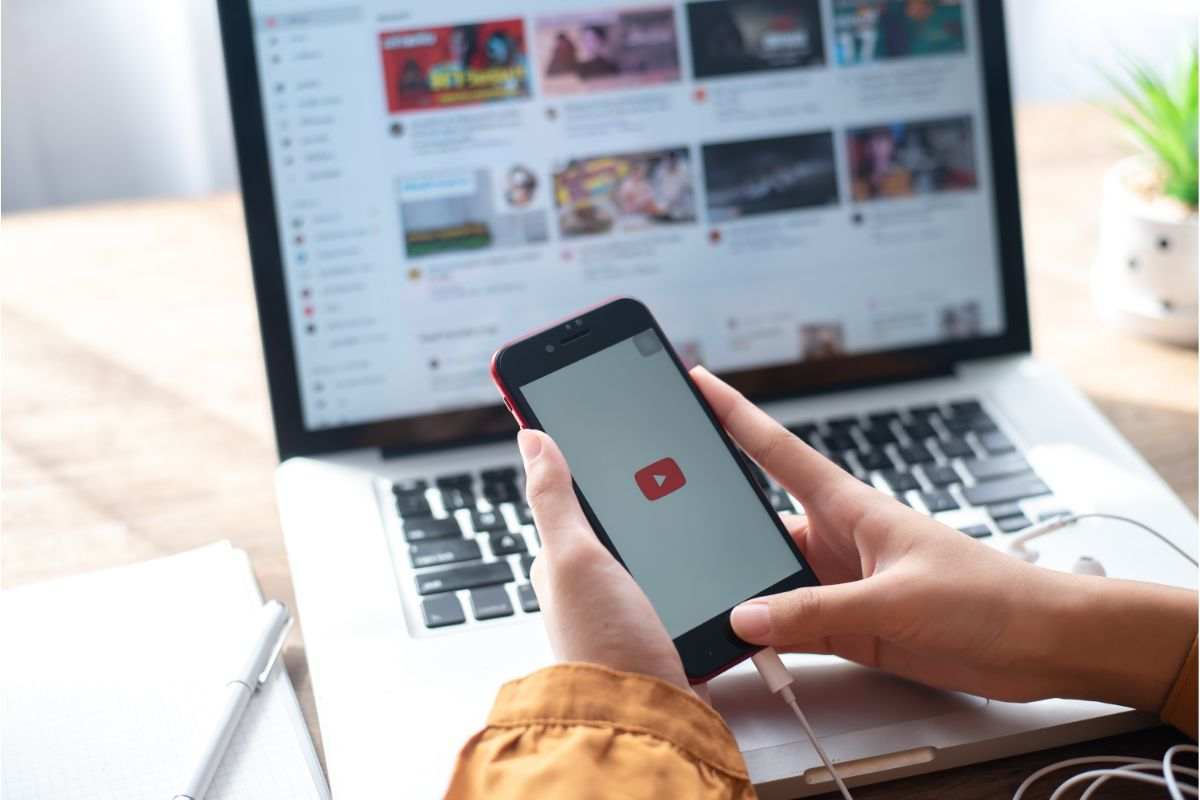Più di 2,7 miliardi di persone in tutto il mondo si collegano almeno una volta al mese a YouTube, la principale piattaforma Web che consente di visualizzare e condividere online ogni tipo di contenuto multimediale.
Fondata nel 2005 da tre californiani e subito acquistata da Google nel 2006, YouTube è oggi il secondo indirizzo più visitato di tutta Internet, subito dopo quello di Google e ancora prima di Facebook.
La maggior parte delle persone si collega a YouTube per guardare un video musicale o seguire un canale tematico, ma in realtà YouTube offre molto di più. Molte università e istituti di ricerca di tutto il mondo, caricano su YouTube i contenuti delle lezioni, anche in tempo reale, e chi ascolta può interagire direttamente con docenti e colleghi.
In più YouTube offre a chiunque la possibilità di trasmettere in diretta eventi, webinar, sessioni di gioco e molto altro attraverso la sua funzione di streaming in diretta. Nei suoi quasi 20 anni di vita YouTube è diventato più social e si è arricchito di funzioni particolarmente utili che però usano in pochi. In queste pagine ti mostriamo i trucchi più utili e ti diamo lo YouTube Unlocker 2024, la nostra selezione di app, tool e servizi Web che ti consentono di sbloccare le funzioni avanzate del “tubo”.

Condividere solo la parte che ci interessa
Capita spesso di vedere un lungo video di YouTube del quale però vogliamo condividere solo una piccola parte con un nostro amico.
Da qualche tempo Google ha inserito due nuovi comandi che permettono di inoltrare un link facendo però partire il video non dall’inizio ma dal momento che scegliamo, oppure di ritagliare il pezzo che ci interessa e condividerlo.
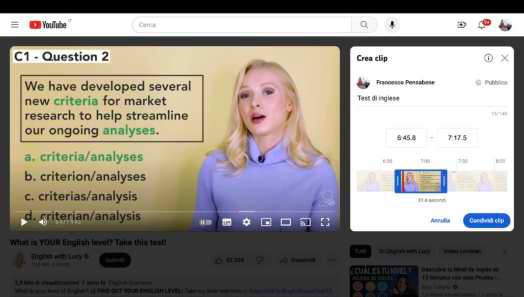
Prima di tutto dovremo individuare il punto di partenza e quindi mettere in pausa la riproduzione, poi basterà fare clic con il tasto destro del mouse nella barra inferiore dei comandi (quella cioè con il tasto Play) e selezionare la voce Copia l’URL del video in corrispondenza del minuto corrente, per creare un nuovo link che farà partire il video da quel punto.
Se invece vogliamo proprio ritagliare una clip, dovremo individuare i tre puntini verticali a fianco del comando Condividi subito sotto il titolo del video e selezionare la voce Clip. Si aprirà una finestra a lato del video e noi potremo selezionare l’inizio e la fine del pezzo che vogliamo ritagliare.
Per impostare la durata esatta dovremo muovere i cursori e controllare il tempo di inizio e quello di fine, inserire il titolo e fare clic su Condividi clip. A questo punto potremo scegliere con quale app condividere la clip, in alternativa potremo semplicemente copiare il link e inoltrarlo per posta o con il nostro software di messaggistica preferito.
Se, invece, stiamo usando l’app per smartphone dovremo fare scorrere i comandi che si trovano sotto il titolo fino a individuare quello Clip. A quel punto la procedura sarà la stessa usata dal browser.
Scaricare sottotitoli, ma non solo…
Gran parte dei video di YouTube permette di visualizzare i sottotitoli con un semplice clic sul simbolo presente sulla barra dei comandi, si tratta di una funzione particolarmente utile soprattutto per i video in lingua straniera.
In molti casi però, per esempio nei corsi, sarebbe altrettanto comodo non solo avere i sottotitoli in tempo reale, ma anche la trascrizione completa del testo che potremo poi eventualmente incollare su di un documento di Word, oppure anche stampare.
La buona notizia è che, a parte le live, questa possibilità è prevista: dovremo soltanto individuare la voce Mostra trascrizione che si trova facendo clic su Altro al termine del testo iniziale della descrizione.
Ove questa funzione non fosse attiva, dovremo affidarci a un sito esterno per ottenere la trascrizione completa del video. Uno dei siti che offrono gratuitamente questo servizio è DownSub (https://downsub.com/).
Dovremo solo inserire il link del video di cui vogliamo ottenere la trascrizione completa e selezionare la lingua che ci interessa.
Così per esempio potremo avere la trascrizione completa in italiano di un video arabo. Il sito in realtà non fa altro che unire tutti i sottotitoli generati da YouTube e generare un file di testo che potremo incollare su di un documento di Word.
Esistono anche altri siti che sfruttano il sistema di riconoscimento della voce come Happy Scribe (www. happyscribe.com/it) con cui si riesce a ottenere la trascrizione di qualsiasi video caricandolo o importandolo a partire dal suo link. Questo servizio riconosce tutti i formati video ed è in grado di effettuare in automatico la trascrizione in 68 lingue.
La versione gratuita permette di trascrivere solo 10 minuti di video al mese per provare il servizio.
Drafter, invece, va oltre trasformando i video in testo e dividendo tutto in capitoli e paragrafi grazie all’IA su https://www.heydrafter.com/.
SALVARE LA TRASCRIZIONE DI UN VIDEO
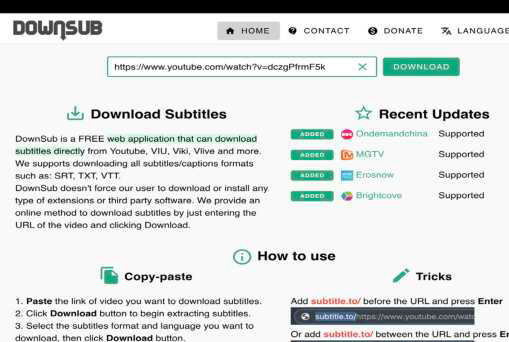
Per ottenere la trascrizione completa del contenuto di un video di YouTube è necessario che siano disponibili i sottotitoli.
In questo caso basterà copiare il link del video che ci interessa e incollarlo nella casella superiore del sito DownSub (https://downsub.com e fare clic su Download).
Oltre che i video di YouTube è possibile scaricare il testo da altre piattaforme come Vimeo, VIU e VLive.
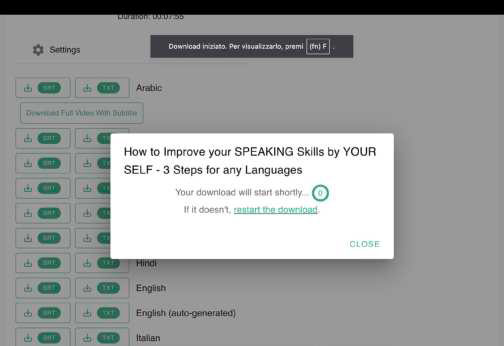
Potremo scegliere il formato con cui verrà scaricata la trascrizione tra .SRT, che è poi il formato originale dei sottotitoli, e il classico .TXT che potremo incollare in ogni editor.
La compatibilità è garantita con oltre 40 lingue e si tratta sicuramente di un ottimo sistema per ottenere la trascrizione in italiano da lingue molto diverse dalla nostra come l’arabo o il cinese.
Guarda più tardi
Con oltre un miliardo di video attualmente disponibili, può capitare molto spesso di individuarne uno che ci interessa e di non avere il tempo di guardarlo.
Anche con YouTube è fortunatamente possibile salvare i propri favoriti in una specie di Playlist che si chiama appunto Guarda più tardi e a cui possiamo accedere facendo clic sui tre puntini orizzontali che si trovano subito sotto il titolo, affanco del pulsante Condividi, e scegliendo Salva.
Se poi salviamo molti video è anche possibile creare delle cartelle per argomenti in modo da poter rintracciare velocemente quello che ci interessa.
Si tratta in pratica di una cartella simile ai Preferiti a cui possiamo accedere dal menu principale di YouTube che nella pagina Web si trova in alto a sinistra, mentre nell’app per smartphone all’interno del Profilo, in basso a destra.
Filtri per la ricerca
Per evitare di perdersi tra i milioni di video disponibili praticamente su qualsiasi argomento, è consigliabile imparare a utilizzare i filtri per la ricerca. Prima di tutto dovremo inserire le parole chiave che ci interessano selezionando l’icona della lente di ingrandimento dall’app oppure direttamente nella casella di ricerca se stiamo usando il browser del PC.
I risultati ottenuti dipenderanno dalla lingua, poi dalle visualizzazioni e naturalmente dalla pertinenza con le parole chiave. Per cercare di restringere i risultati potremo utilizzare i filtri che permettono di specificare la durata, il giorno del caricamento, le caratteristiche tecniche come l’alta definizione o i sottotitoli, il numero di visualizzazioni e il voto ricevuto da chi ha già visto i video.
Il pulsante Filtri per chi usa il PC si trova in alto a destra, nella pagina con i risultati, mentre per chi usa l’app si trovano nel menu che si apre facendo tap sui tre puntini verticali affianco della casella di ricerca. Utilizzando i filtri è anche possibile visualizzare le playlist di tutti gli altri utenti che hanno deciso di lasciarle visibili.
Film gratis e a noleggio
Da qualche tempo YouTube mette a disposizione a pagamento film anche molto recenti, qualcuno ancora presente nelle sale come è il caso di Oppenheimer o Barbie. Per poterli noleggiare, e in qualche caso acquistare, occorre naturalmente avere effettuato l’accesso con il nostro account di Google.
Considera che, in caso di noleggio, avrai 30 giorni di tempo per guardare il contenuto e, una volta avviata la riproduzione, 48 ore per concludere la visione.
In caso di acquisto, invece, il film non avrà alcuna scadenza. È possibile trovare ogni genere di film, dalle commedie ai thriller, ai western, non si tratta di film appena usciti dalle sale ma questo non significa che non siano interessanti.
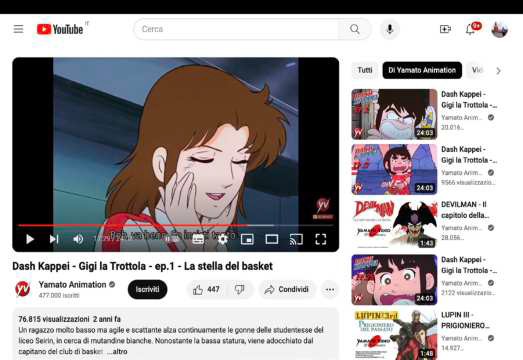
Tra i canali che mettono a disposizione film completi gratis c’è Film&Clips della casa di distribuzione cinematografica italiana Minerva Pictures che può vantare oltre 255.000 iscritti e nel momento in cui scriviamo offre quasi 1.000 film di ogni genere come La chiave di Tinto Brass o Vacanze sulla Neve dei Vanzina.
Gli appassionati di anime giapponesi potranno trovare poi oltre 700 video sul canale Yamato Animation. La maggior parte dei video è in lingua originale ma sono comunque sempre disponibili i sottotitoli anche in italiano.
Particolarmente interessante è poi il canale YouTube Originals che mette a disposizione migliaia di film e video originali, solo alcuni dei quali però gratuitamente. E non è tutto: usando chiavi di ricerca come “film completo italiano”, “film ita” e “film gratis ita”, si possono reperire altre pellicole intere.
Mai più video smarriti
Accedere a YouTube con il proprio account di Google non è indispensabile ma è sicuramente utile in molte occasioni. Solo così per esempio potremo visualizzare la cronologia di tutti i video che abbiamo aperto, anche solamente per pochi secondi.
Per accedere alla cronologia dal browser del PC basta fare clic sulla voce Tu della colonna di sinistra dove, insieme appunto alla cronologia, troveremo anche i video che abbiamo salvato nella cartella Guarda più tardi e quelli a cui abbiamo dato un Like.
Dall’app per Android e iOS invece la sezione Tu si trova nella barra inferiore e coincide con il nostro profilo. Come impostazione standard la cronologia è attiva, se però teniamo particolarmente alla nostra privacy o usiamo un PC in comune con familiari o amici, potremo sempre disattivarla dalle impostazioni di Gestisci tutta la cronologia che permette anche di sospenderla o di cancellare le voci in automatico dopo un determinato periodo di tempo.
In ogni caso è sempre possibile eliminare un singolo video dalla cronologia semplicemente facendo clic sulla X che si trova a fianco della schermata.
Caricare i video o trasmettere live
Chiunque abbia un account Google e abbia effettuato l’accesso a YouTube, può caricare un proprio video rendendolo visibile per tutti, solo per alcuni oppure mantenendolo privato. Se vogliamo caricare un video dallo smartphone basterà fare tap sul simbolo + che si trova nella barra inferiore, mentre dal computer dovremo fare clic sull’icona della videocamera che si trova in alto a destra, e selezionare l’opzione Carica video dal menu che si aprirà.
Come impostazione standard YouTube permette di caricare video lunghi fino a 15 minuti, a meno di non avere un account verificato. In questo caso infatti il limite sale a 12 ore di durata oppure a 256 GB di spazio. Per verificare il nostro account è sufficiente inserire nella pagina www.youtube.com/ my_videos_upload_verify il nostro numero di telefono e quindi confermarlo attraverso un SMS.
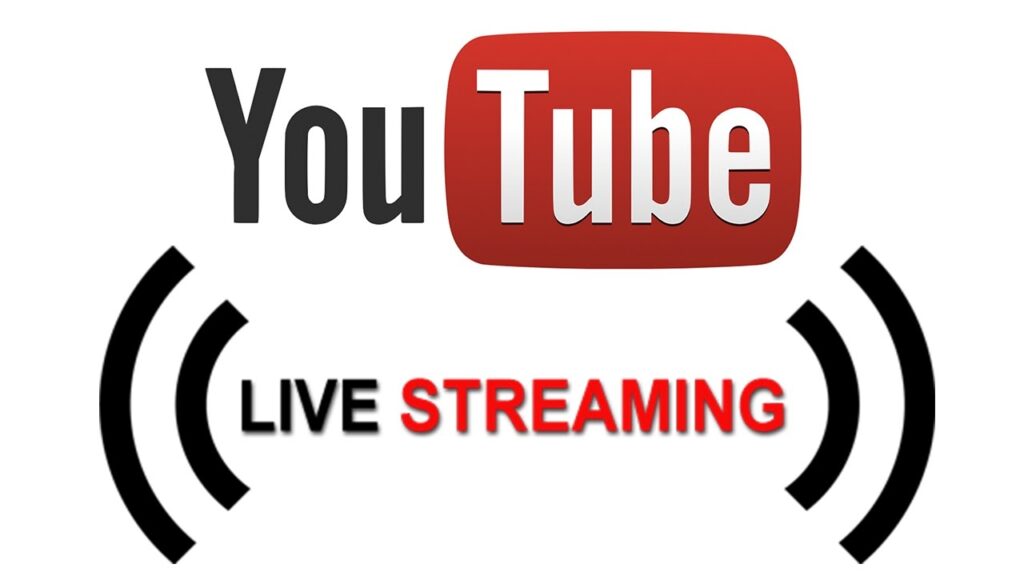
Attenzione a non caricare video protetti da copyright; YouTube, infatti, integra un sistema di controllo automatico piuttosto rigido che non permette di caricare anche solo degli spezzoni di materiale protetto. È poi consigliabile inserire all’interno della sezione Dettagli, il titolo e la descrizione del video e volendo, attraverso il pulsante Carica miniatura, potremo inserire un’immagine personalizzata che verrà usata come copertina del video, oppure scegliere una delle immagini del video per usarla come miniatura.
Ci verrà anche chiesto di indicare se il video è adatto ai bambini selezionando la voce Sì, è destinato ai bambini. Verificare il proprio numero di telefono è indispensabile anche per trasmettere dal vivo dallo smartphone, in questo caso però bisognerà soddisfare altri requisiti, il principale dei quali è quello di avere almeno 50 iscritti al nostro canale.
Per attivare la funzione di Live Streaming possono servire fino a 24 ore, è comunque consigliabile effettuare prima della pubblicazione alcune prove sia da PC utilizzando una webcam, che da smartphone con la telecamera integrata. A questo scopo Google mette a disposizione YouTube Studio come app indipendente per Android e iOS o da browser su https://studio.youtube.com/.
YouTube Premium: c’è chi lo usa gratis
Da qualche tempo alcune funzioni di YouTube, come per esempio la possibilità di scaricare i singoli video, sono riservate a chi si abbona alla versione Premium della piattaforma.
Pagando 11,99 €/mese, oltre a poter scaricare i video non vedremo più le pubblicità e quindi potremo goderci i video senza interruzioni.

Inoltre potremo accedere anche alle funzioni Premium di YouTube Music, il servizio per lo streaming musicale che vuole diventare un’alternativa ai colossi per l’ascolto della musica online come Spotify.
Le funzioni Premium possono essere utilizzate sia dal computer, attraverso qualsiasi browser, che da smartphone o tablet, con l’app ufficiale di YouTube e quella specifica per la musica, cioè YouTube Music.
C’è però chi bypassa i blocchi Premium su Android tramite l’app LibreTube.
Tagliare video con YouTube Studio
YouTube Studio integra un semplice ma efficace editor che ci permette di tagliare una o più parti del nostro video, creare una sfocatura, inserire una traccia audio, scegliere una schermata finale e inserire una scheda informativa, se non si fosse già aggiunta in precedenza.
Le modifiche possono essere effettuate sia prima che dopo il caricamento, selezionando il video che vogliamo modificare e quindi dalla barra laterale facendo clic su Editor.
Si aprirà la classica barra con i singoli fotogrammi del video e selezionando il menu Regola e taglia verranno visualizzati due cursori di colore blu che dovremo spostare in modo da lasciare la porzione di video che si vuole mantenere all’interno del filmato.
Quindi potremo visualizzare l’anteprima ed eventualmente salvare la nuova versione. In ogni caso potranno servire alcune ore a YouTube per applicare le modifiche, nel frattempo eventuali spettatori continueranno a vedere la versione originale e noi non potremo apportare ulteriori modifiche.
Dalla stessa schermata potremo anche inserire effetti di sfocatura e una schermata iniziale e finale. Sarà sempre possibile ripristinare la versione originale cliccando su Annulla Modifiche.
Attenzione però che YouTube Studio consente di intervenire solamente su di un video alla volta.
UN AMBIENTE SICURO PER I NOSTRI FIGLI
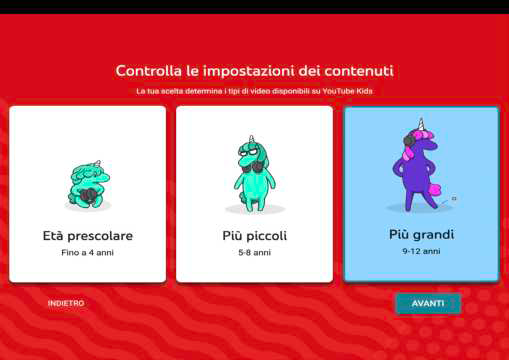
Anche se non ci sono contenuti realmente pornografici, su YouTube è possibile trovare video violenti e comunque non adatti ai più giovani.
Per questo Google ha creato lo spazio protetto YouTube Kids, www.youtubekids.com, adatto per i bambini dai 2 ai 12 anni.
Registrandosi come genitore e inserendo la password di Google potremo iniziare a configurare l’ambiente giusto per i nostri figli.
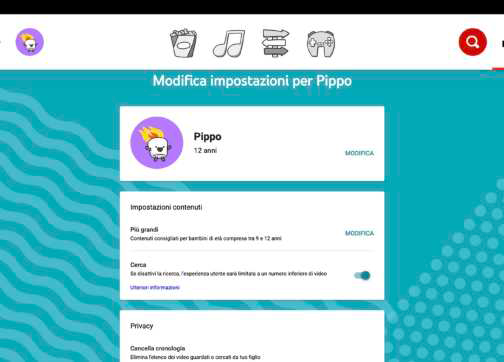
I ragazzi dai 9 ai 12 anni sono particolarmente autonomi e proprio per questo è importante limitare il loro accesso al Web prima di tutto attraverso un sistema di parental control e poi offrendo loro contenuti protetti pur senza limitarne il divertimento.
Dalla schermata principale è possibile disattivare la funzione di ricerca e bloccare i contenuti che a nostro parere non sono adatti.
Guadagnare con YouTube
Chi ha molte visualizzazioni può monetizzare la sua presenza su YouTube attraverso gli annunci pubblicitari che vengono mostrati in vari formati all’inizio, durante o alla fine dei video.
A meno di non avere centinaia di migliaia di visualizzazioni non si tratta però di una soluzione che permette di diventare ricchi facilmente, visto che il compenso è di pochi euro (massimo 4) per ogni 1.000 visualizzazioni e dipende dalla nicchia di mercato a cui ci si rivolge.
In pratica 100.000 visualizzazioni permettono di guadagnare da 100 a 400 euro e in Italia non sono molti quelli che riescono a fare questi numeri. Prima di tutto però bisogna aderire al Programma Partner di YouTube e anche in questo caso sono necessari alcuni requisiti come la presenza di almeno 50 iscritti al nostro canale oppure avere avuto almeno 4.000 visualizzazioni complessive negli ultimi 12 mesi.
Per tenere sotto controllo il numero di iscritti e visualizzazioni al nostro canale dovremo collegarci alla piattaforma YouTube Studio e al pannello di gestione del nostro account.
Teoricamente ci sono altri metodi per guadagnare con il nostro canale YouTube, a partire dagli abbonamenti che offrono agli utenti vantaggi esclusivi attraverso un pagamento mensile. Occorre però fornire contenuti di una certa qualità.
YouTube Shorts
Il successo dei brevi video di TikTok e dei Reels di Instagram ha spinto gli sviluppatori di YouTube a realizzare qualcosa di simile anche all’interno della loro piattaforma.
Soprattutto i più giovani sono ormai abituati a scorrere in maniera frenetica mini video della durata massima di qualche minuto, ed è così che da un paio d’anni su YouTube sono arrivati gli Shorts, che hanno la durata massima di un minuto e possono essere caricati solo dall’app per Android/iOS. Realizzarli è semplicissimo, oltretutto a differenza del Live Streaming non è richiesto un numero minimo di iscritti o visualizzazioni, dovremo solo fare tap sul simbolo + in basso e selezionare la voce Shorts.
Nella schermata che apparirà dovremo definire la durata della clip tra 15 e 60 secondi, quindi potremo modificare la velocità di riproduzione scegliendo tra 0,3×, 0,5×, 1×, 2× e 3×. A questo punto non ci resterà che decidere se aggiungere della musica di sottofondo selezionando uno dei brani disponibili, inserire un timer e utilizzare uno dei tanti filtri ed effetti speciali disponibili.
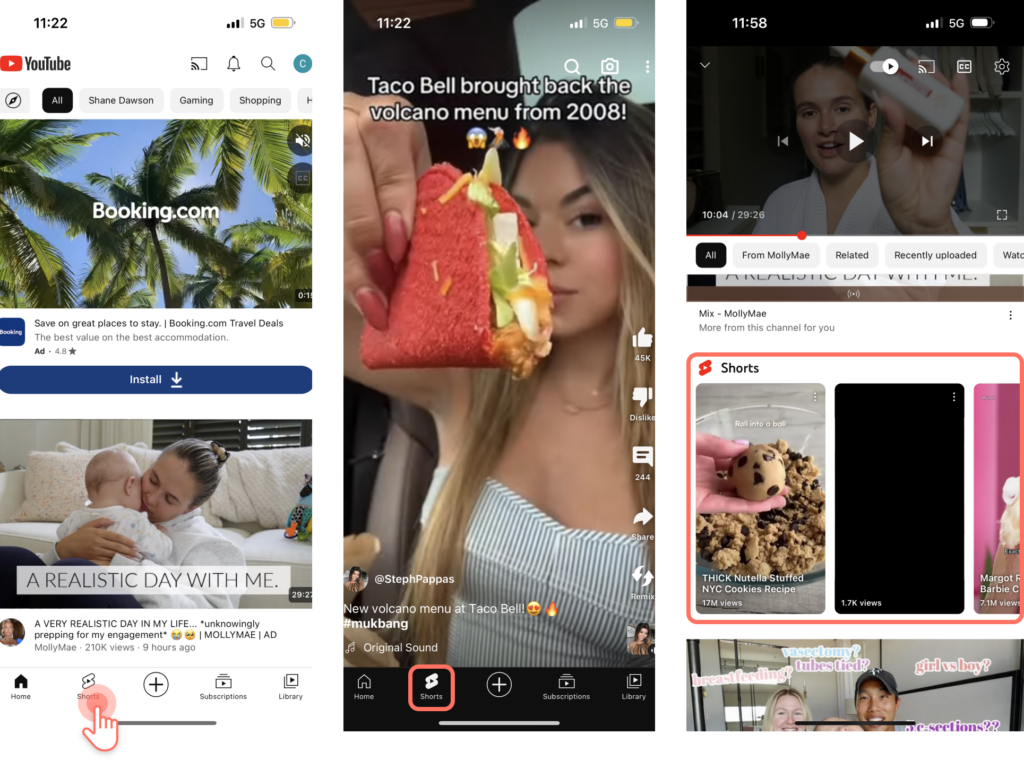
Potremo anche scegliere se usare la fotocamera anteriore o quella posteriore. Infine, per avviare la registrazione non resterà che premere il pulsante rosso. In ogni caso, anche se abbiamo impostato la durata di un minuto, potremo interrompere in ogni momento la registrazione facendo tap sul simbolo del quadrato in basso.
Non ci resta che fare tap su Avanti, inserire il titolo e volendo anche la descrizione e dopo avere specificato se il contenuto è adatto ai bambini, impostarne la visibilità (Pubblico, per renderlo visibile a tutti; Non in elenco, per renderlo visibile solo a chi riceve il link, o Privato, se vogliamo vederlo solo noi). Infine dovremo fare tap su Carica.
Anche se i nostri Shorts possono essere realizzati solo dall’app per smartphone, quelli visibili da tutti possono essere visti e anche ricercati sia dal browser che dall’app attraverso la ricerca per parola chiave tramite la lente d’ingrandimento.
Bloccare la pubblicità senza abbonamento
Chi frequenta YouTube da qualche anno se ne sarà probabilmente già accorto: la réclame all’inizio, durante e alla fine dei video è notevolmente aumentata. Naturalmente non esistono dati ufficiali anche se poi basta controllare il fatturato pubblicitario riferito a YouTube per rendersi conto che nel 2019 era di 15 miliardi di $ e nel 2022 è raddoppiato arrivando a 30 miliardi.
Non siamo ancora ai livelli della TV commerciale, ma non manca molto. Per eliminare la pubblicità ci sono due possibilità: passare alla versione Premium di YouTube al costo di 12 euro al mese oppure utilizzare da browser un’estensione che blocca la pubblicità come Adblock per YouTube che può essere scaricata dal Chrome Web Store almeno fino a quando Google non dovesse decidere di rimuoverla.
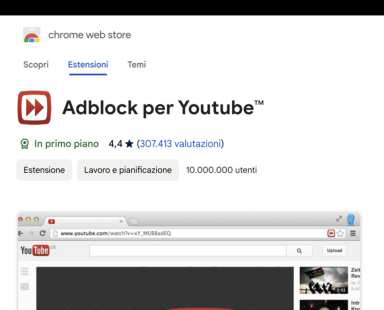
Oltre che per Chrome, l’estensione è disponibile per i browser Firefox, Edge, Safari.
Per i dispositivi Android, invece, esistono delle app alternative e non legali che oltre a eliminare la pubblicità offrono le stesse funzioni di YouTube Premium, cioè il funzionamento in background e la possibilità di scaricare i video. La più nota è l’app Vanced che naturalmente non è presente nel Play Store ma fino a qualche tempo fa poteva essere scaricata come file APK dal sito dello sviluppatore.
Ora però Google è passata alle minacce legali e il sito non è più attivo. In Rete è comunque già disponibile un’app simile chiamata ReVanced che si può scaricare dal sito Internet https://revanced.info/.
YouTube anche sul televisore
Gran parte delle TV di ultima generazione sono smart, possono cioè essere collegate alla rete Wi-Fi di casa e integrano un sistema operativo nella maggior parte dei casi basato su Android, quindi con molte delle app presenti sullo smartphone, tra le quali naturalmente non può mancare YouTube.
Una volta aperta l’app, se la televisione è connessa in rete, potremo fare il login con le nostre credenziali di YouTube e ritrovare tutte le nostre preferenze.
Anche se non abbiamo un televisore smart potremo vedere i contenuti di YouTube sul grande schermo trasmettendo in streaming dal telefonino.
Per farlo ci servirà uno stick per lo streaming come il Chromecast o Fire TV, il dongle di Amazon, da connettere alla porta HDMI del televisore. In alternativa può andare bene anche un box per Android TV. Poi, ci basterà aprire l’app di YouTube sullo smartphone, scegliere un video e fare tap su Trasmetti.
Statistiche per nerd
Facendo clic col tasto destro all’interno del video potremo riprodurlo in loop, cioè in maniera continua, copiare l’indirizzo in corrispondenza del minuto corrente e incorporarlo all’interno di un eventuale nostro sito. In più, potremo anche visualizzare sullo schermo quelle che Google definisce “statistiche per nerd”, tra cui qualità video, il codec utilizzato per realizzarlo e velocità della connessione.
Altre informazioni, magari meno tecniche, possono essere visualizzate direttamente da YouTube Studio facendo clic su Dettagli (si trova nella colonna comandi di sinistra). Potremo così anche passare dalla licenza standard a quella definita Creative Commons (CC) che consente eventualmente ad altri utenti di utilizzare delle clip dei nostri filmati caricati.
Da YouTube a vari formati audio/video
Tra le Webapp più utilizzate da chi vuole convertire i video di YouTube in musica c’è NoTube, sempre al centro di polemiche, poiché tra le altre cose, consente di scaricare e convertire anche i video protetti di copyright.
Dopo alcuni provvedimenti da parte delle autorità preposte, che hanno bloccato i vecchi indirizzi della piattaforma, il tool è tornato online nelle ultime settimane all’indirizzo Web https://notube.re/it/youtube-appv141: molti lo usano per scaricare e convertire video in vari formati, sia audio sia video, come MP3, MP3 HD, MP4, FLV e altri ancora.